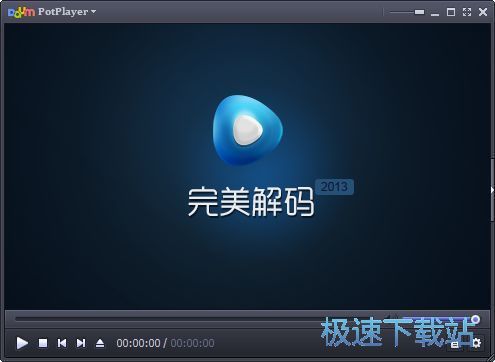完美解码安装与设置教程 如何安装完美解码
时间:2017-06-09 10:51:58 作者:琪琪 浏览量:185

1、安装前的准备
在控制面板里面,卸载旧版本完美解码,以及其他类似potplayer/qq影音/暴风影音等视频播放器,必要的话重启一下pc
NV桌面显卡用户,请在NV控制面板里面把黑位调整到0-255(不同版本的控制面板这地方不同,总之找找颜色相关选项)
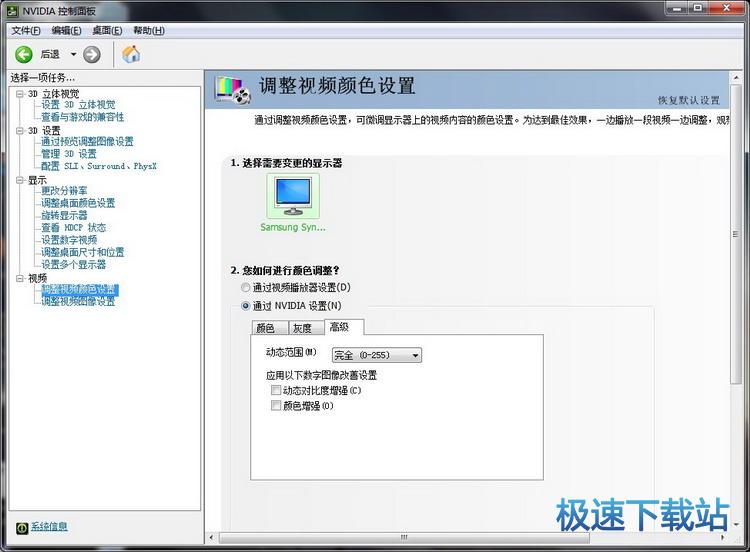
AMD桌面+笔记本用户,请在CCC控制面板里面完全关闭一切视频加成,从基础颜色设置到演示模式,一路红灯:
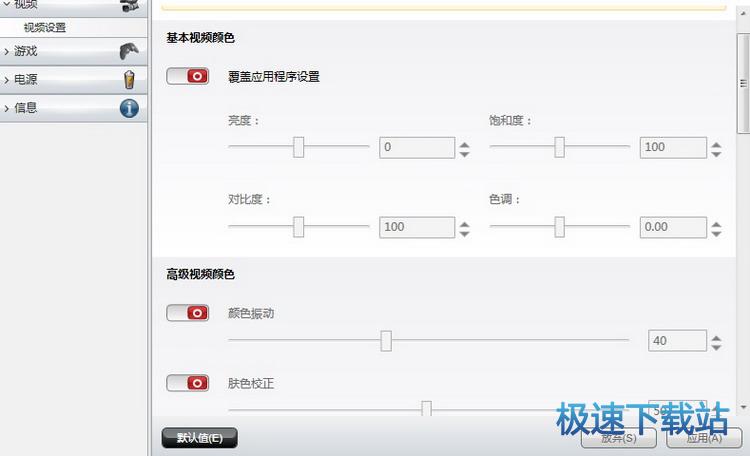
2、安装完美解码
下载之前网盘里的PureCodec2014.12.25.exe,并安装它。基本安装的时候,组件能勾选就勾选。记住你安装到了哪里;
注意:需要压片的组员,或者SVP的用户,千万记得取消勾选avisynth:
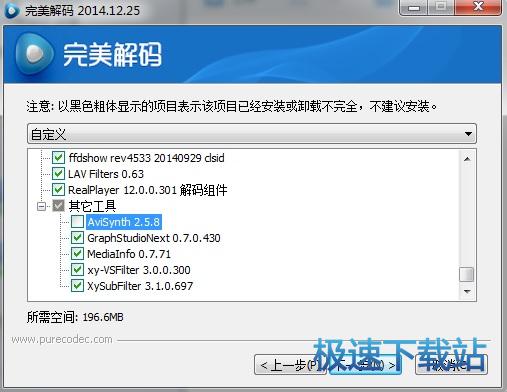
装完了,完美解码会弹出个文件关联工具,给你选择哪些文件需要用完美解码打开,并且什么图标。这个一般人选择推荐设置就可以了。
安装好了之后,下载LAVFilters.zip,解压覆盖到完美解压安装目录下 LAVFilters文件夹里面(自带的不但不够,还在处理HEVC文件上有点未知问题,所以我单独准备了一个版本):

安装好后,下载MediaInfo_i386.dll并丢到PureCodec目录下。这是为了解决一些机器上使用mediainfo.exe报错的问题。
3、配置完美解码
装完后,在桌面或者开始菜单里,你都应该能找到完美解码的设置中心。按照下图配置:
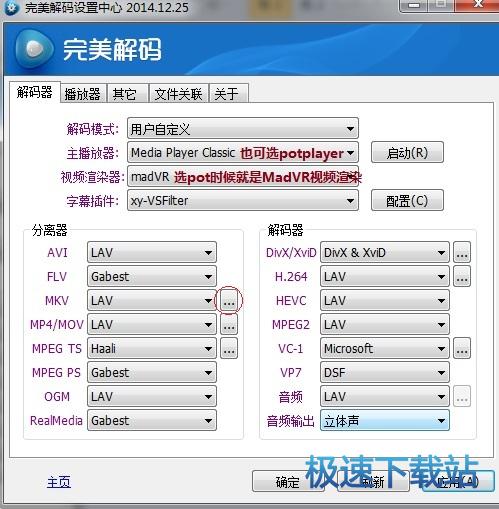
好了之后点击应用,然后 点击 分离器 – MKV – LAV 右侧的 … 按钮,红框中的选项不要开启(这是防止多音轨的时候,你听到的不是主音轨)

点击确定,回到设置中心。上面标签,切换到播放器。播放器标签卡中,所有勾一个不要勾选
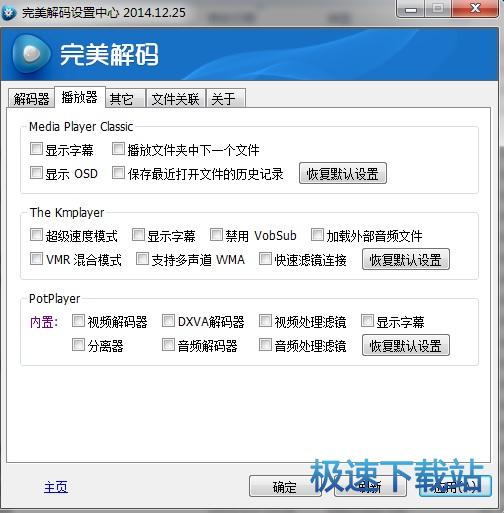
好了之后就可以点击确定退出了。
用potplayer播放的时候,按tab键调出信息,出现下图所示,解码器为lav,渲染器为madshi Video Render,说明开启成功。
完美解码 20190329 官方版
- 软件性质:国产软件
- 授权方式:免费版
- 软件语言:简体中文
- 软件大小:92962 KB
- 下载次数:4737 次
- 更新时间:2019/4/8 3:07:37
- 运行平台:WinAll...
- 软件描述:完美解码是一款为众多影视发烧友精心打造的专业高清播放器。超强HDTV支持,画质远... [立即下载]
相关资讯
相关软件
- 怎么将网易云音乐缓存转换为MP3文件?
- 比特精灵下载BT种子BT电影教程
- 土豆聊天软件Potato Chat中文设置教程
- 怎么注册Potato Chat?土豆聊天注册账号教程...
- 浮云音频降噪软件对MP3降噪处理教程
- 英雄联盟官方助手登陆失败问题解决方法
- 蜜蜂剪辑添加视频特效教程
- 比特彗星下载BT种子电影教程
- 好图看看安装与卸载
- 豪迪QQ群发器发送好友使用方法介绍
- 生意专家教你如何做好短信营销
- 怎么使用有道云笔记APP收藏网页链接?
- 怎么在有道云笔记APP中添加文字笔记
- 怎么移除手机QQ导航栏中的QQ看点按钮?
- 怎么对PDF文档添加文字水印和图片水印?
- 批量向视频添加文字水印和图片水印教程
- APE Player播放APE音乐和转换格式教程
- 360桌面助手整理桌面图标及添加待办事项教程...
- Clavier Plus设置微信电脑版快捷键教程
- 易达精细进销存新增销售记录和商品信息教程...